有时候我们在使用电脑时,需要让文件的扩展名显示出来,以方便我们的编辑和查看,那么在Windows中如何显示和隐藏文件的扩展名(文件格式),现在小编就和大家分享一下设置方法。
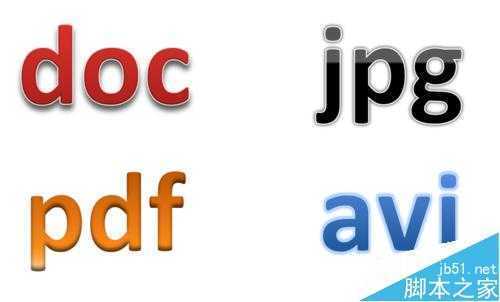
方法/步骤
1、首先点击左下角的“开始”,然后选择开始菜单右侧的“控制面板”选项。

2、进入控制面板,如果是以类别显示的,点击右上角的“类别”,然后选择下拉列表中的“大图标”。
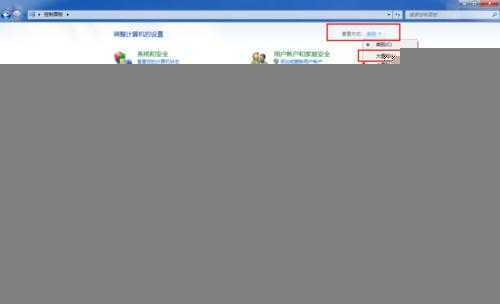
3、点击控制面板中的“文件夹选项”一项。
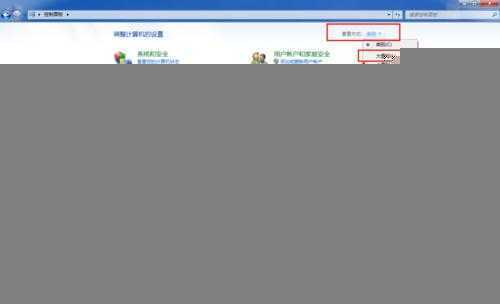
4、在弹出的文件夹选项窗口中点击进入“查看”选项卡。
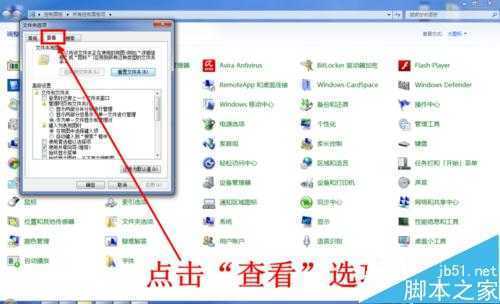
5、拖动滚动条,找到“隐藏已知文件类型的扩展名”一项,你会发现这一项是处于勾选状态的。
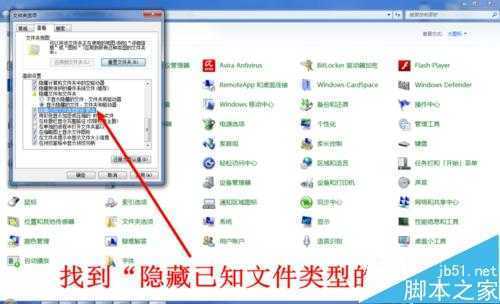
6、将“隐藏已知文件类型的扩展名”这一项前面的勾去掉,取消其勾选状态。
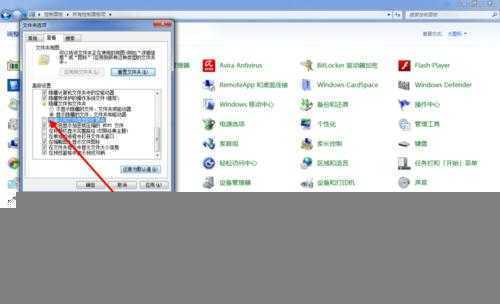
7、你再回到硬盘中会发现文件的扩展名的都显示出来了。
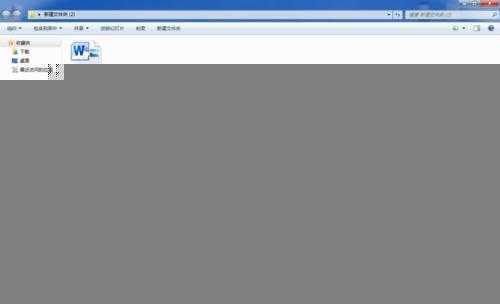
注意事项
如要隐藏文件扩展名,只需将“隐藏已知文件类型的扩展名”一项勾选即可。
以上就是Windows如何显示和隐藏文件的扩展名(文件格式)方法介绍的,大家看明白了吗?希望能对大家有所帮助!
原文:http://www.jb51.net/os/windows/383541.html